Table of contents
在本教程中,你会发现关于如何永久删除谷歌账户的一步步说明。 如果你以前设置了一个Gmail账户,而你不想再使用它,那么你可以按照下面的说明删除你的谷歌账户。
如何永久删除你的谷歌GMail账户。
要永久删除一个谷歌账户及其相关服务(Gmail、YouTube、Blogger等)。
1. 登录到你想删除的谷歌账户。
2. 然后在你的谷歌账户主页上,选择 数据与个性化 在左边。

3. 在 "下载、删除或为您的数据制定计划 "部分,点击 下载你的数据。 如果你想为你的谷歌数据创建一个本地备份,否则继续到第7步。

4. 选择你要下载的谷歌数据,然后点击 下一步 .
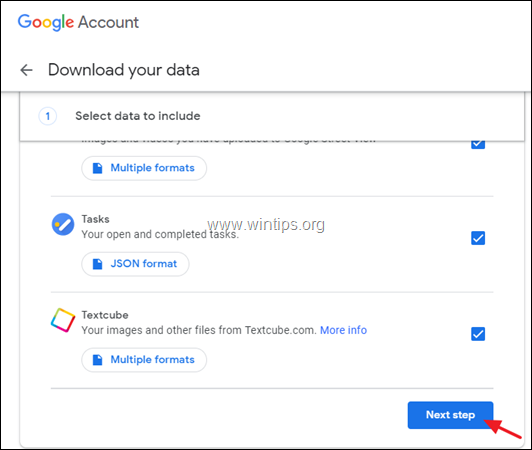
5. 然后选择交付方式(通过电子邮件发送下载链接、添加到驱动器、添加到Dropbox、添加到OneDrive)和备份文件的 "文件类型"(例如".zip"),然后点击 创建档案 .
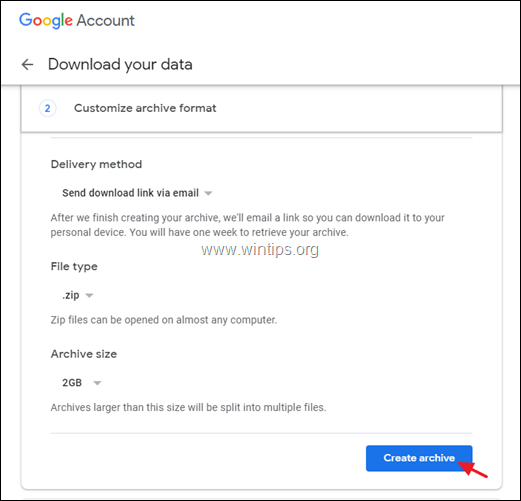
6. 当归档过程完成后,你会收到一封来自谷歌的电子邮件,主题是 "你的谷歌数据归档已准备好"。 打开该电子邮件,点击 下载档案 将带有你的谷歌数据的档案保存到你的电脑上。
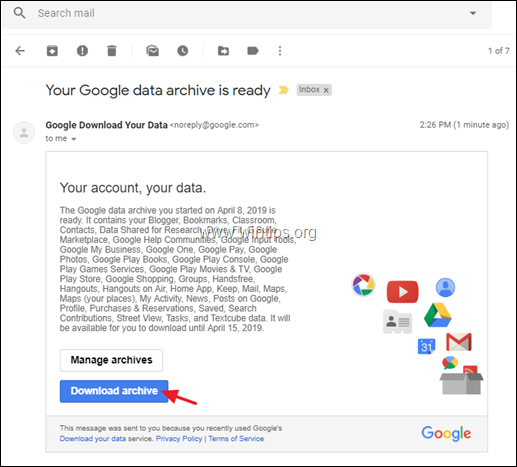
7. 在 数据与个性化 选项,点击 删除一项服务或你的账户 .
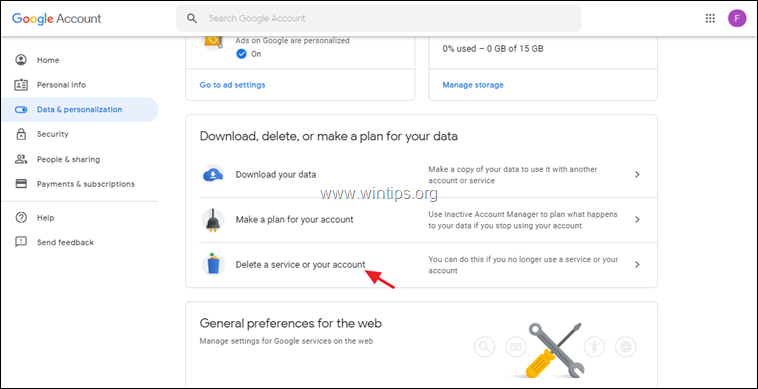
8. 然后点击 删除你的账户 删除你所有的谷歌数据和服务。
注意:如果你想删除一个特定的谷歌服务(如Gmail),那么请点击 删除一个谷歌服务 .
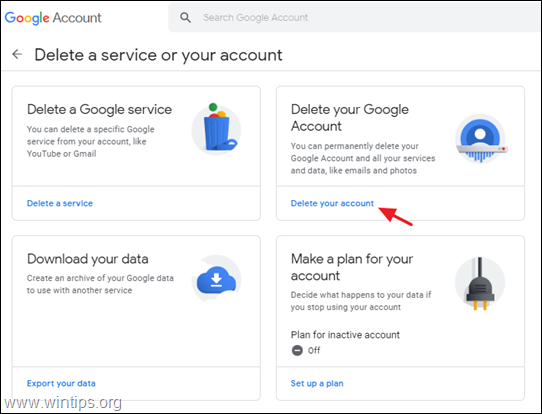
9. 在下一个屏幕上。 仔细阅读 然后,如果你同意失去你所有的谷歌数据和对所列谷歌服务的访问,请点击 删除账户 按钮来继续。 *
* 注意。 如果你删除了你的谷歌账户,将发生以下情况。
1.你的所有谷歌数据(电子邮件、联系人、谷歌驱动器内容等)将被删除。
2.您将无法使用与被删除的谷歌账户相关的电子邮件地址发送或接收邮件。
3.你将失去对与该谷歌账户相关的所有谷歌服务的访问。
4.如果你使用该谷歌账户(电子邮件地址),作为另一个电子邮件地址的恢复电子邮件地址,那么你将无法在需要时访问该另一个电子邮件地址。
5.如果你在任何其他服务(银行、税务局、PayPal等)中使用该谷歌账户,那么你将失去对该服务的访问。
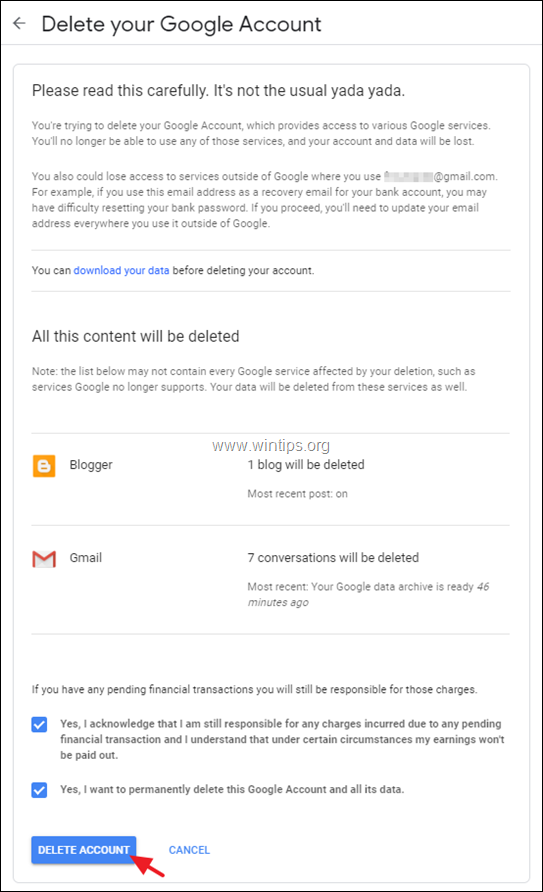
就是这样!让我知道本指南是否对你有帮助,请留下你的经验评论。 请喜欢并分享本指南以帮助他人。

Andy Davis
A system administrator s blog about Windows





